在升级或降级操作前,我们需要了解各个RouterOS硬件版本区别,因为不同硬件版本对应了不同的升级档,升级或降级的功能包建议从www.mikrotik.com/download网站下载。
早期MikroTik官方每次发行新版本提供了所有硬件合计的BT下载,如“Routeros-ALL-6.0rc6”里面有多个硬件版本,每个文件对应不同的硬件做升级和降级设置,但2015年下半年官方已经取消了BT下载,提供不同平台的主升级包和扩展升级包下载,如下截图:
Main package和Extra packetages,两种功能个包都可以用于升级RouterOS:
Main package:集成主要功能的单npk包,能用于netinstall的安装。
Extra packages:为zip压缩文件,将功能拆分为多个npk功能包,里面包含基本的system系统包和各种功能扩展包,根据功能需要选择上传升级,不能用于netinsatll的安装。
在版本上官方也提供了多种选择, v6一共有三个版本可以选择,包括Long-term、Stable和Testing,如上图显示v6.47.9为对之前一个版本的bug修正,v6.48.2为当前发行稳定版本,v6.49beta27为下一个测试候选版本。也就是用户可以选择三种不同的版本,beta开发候选版本一般会有新功能加入,喜欢尝鲜的朋友可以更新测试,而long-term类似于老版本修补的稳定版。
下面是Extra packetages功能名称对应的各种RouterOS硬件型号,以下信息仅供参考,具体请参考官方信息www.mikrotik.com/download
all_packages_mipsbe – 对应所有Atheros芯片的RB400、700、900、2011系列产品和RBSXT、OmniTIK、Groov等采用MIPS-BE
all_packages_mipsle – 对应RB100系列和RB500系列(RB133、RB133c、RB150、RB192、RB532)MIPS 4Kc芯片
all_packages_ppc – 对应RB300、RB600、RB800和RB1000系列(RB333、RB600、RB800、RB1000、RB1100/AH/AHx2和RB1200)PowerPC芯片
all_packages_x86 – 对应所有x86构架的PC设备(AMD、Intel、VIA和其他x86 PC)
all_packages_tile – 对应基于tilera-gx构架的CCR1016和CCR1036系列
all_packages-smips – 对应hAP设备,如hAP lite和hAP ac等
all_packages-arm – 对应ARM芯片,如hAP ac2、RB3011、RB4011和RB1100x4等设备
all_packages-arm64 – 对应ARM64位芯片,如CCR2004、LHGGR等
其他文件:
mikrotik-x.x.iso 光盘镜像文件,用于x86平台安装。
还有就是CHR的虚拟化安装文件
RouterOS 6.x具备在线升级的选项,只要你的RouterOS配置网络后能正常连接网络(DNS配置正确),可以直接从官方下载并升级RouterOS最新版本,当前RouterOS的版本划分为开发版本、稳定版本和bug修复版本三类。
long term – bug修正版本,即对前一个版本的RouterOS做bug修复
statble – 当前版本,即当前发行的相对稳定版本
testing – 当前版本的一个测试版本。
development –正在开发的全新版本,主要提供测试。
因此在你选择版本升级时,一定要考虑使用哪一个版本,并看清楚官方的changelog信息,是否有你需要修复bug或者你感兴趣的功能等。对于求稳的朋友选择long term版本,statbel版本,相对稳定,里面会有一些新功能。test和development就是测试和开发版本!
下面是RouterOS进入system -> package 目录下选择check for updates的升级接口,当你选择好你需要升级的版本,并点击Download&Install,RouterOS会自动连接远程的MikroTik升级服务器,注意:确保RouterOS已经联网,确认RouterOS的DNS配置正确。
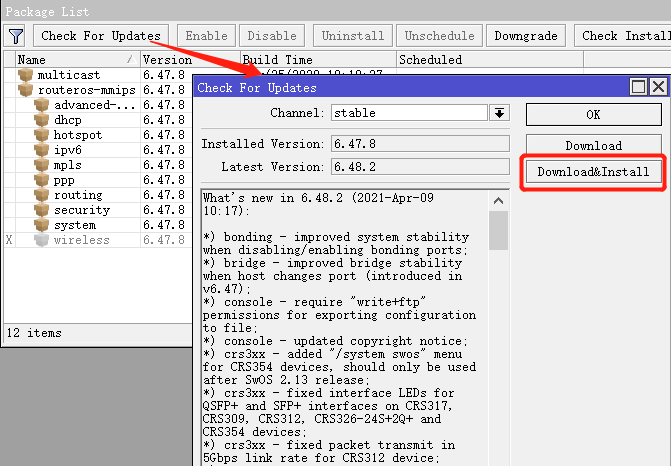
根据你使用RouterOS的情况不同,选择上传的升级包文件(注:system-x.x.x.npk的升级包是必须要,否则无法升级)。如何来确定你当前使用的功能包,可以通过在system package>的目录中查询对照如下图:
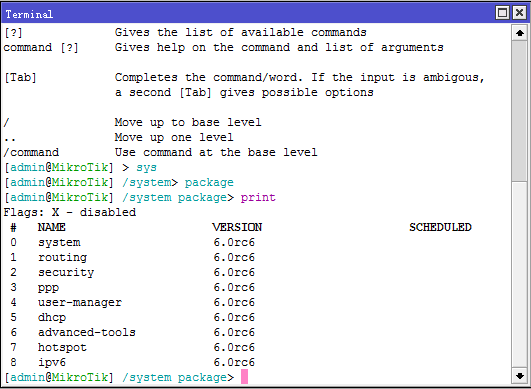
建议根据自己的需求安装或升级功能包(无线选择wireless、PPPoE认证选择PPP等等),过多的安装功能会影响路由器的性能。
根据你在system package中的功能包选择,并选择对应的功能包进行升级,记住system功能包是必须选择安装。
选择好对应的RouterOS功能包后,通过“FTP://路由器IP地址”上传功能包,或者直接打开Winbox的Files目录,通过拖放的方式将升级包上传到RouterOS根目录下:
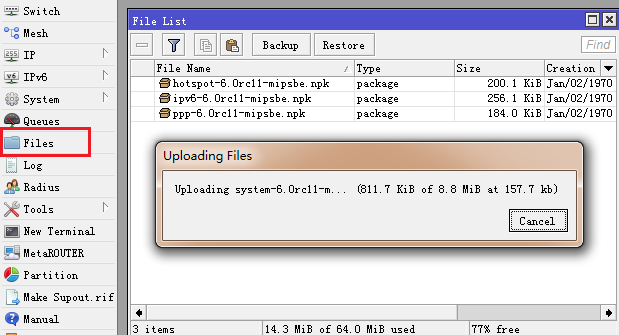
功能包上传完成后,通过System Reboot命令正常重启路由器,并升级版本:
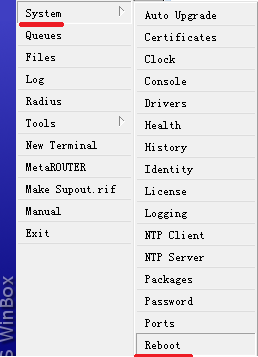
RouterOS在重启时,同时也在执行功能包的安装,重启后根据路由器性能不同会花费十几秒到1分钟的升级时间,如果是PC或者通过串口连接的RB设备可以在显示屏上看到安装进度条。重启完路由器后回看到路由器已经升级为新的版本。
在system package中可以看的右上角有一个Downgrade的命令,这个将高版本降级到低版本的选项,需要同样将低版本的功能包上传到RouterOS的files中的根目录下,可以通过winbox上传,也可以开启ftp上传。
需注意只有16M 存储的RB,由于空间大小是无法完成功能包的上传,因此只能通netinstall重新安装系统,安装时可以选择keep old configuration(保留原有配置)
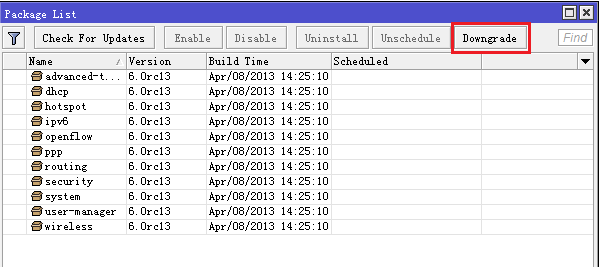
2023-12-13T11:46:19
2023-12-13T11:48:22
2024-01-02T09:07:42

2024-01-02T09:07:20
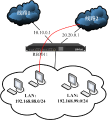
2024-01-02T09:06:50

2024-01-02T09:06:26
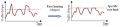
2024-01-02T09:06:01
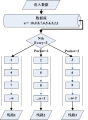
2024-01-02T09:05:20
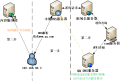
2024-01-02T09:04:49

2024-01-02T09:04:17